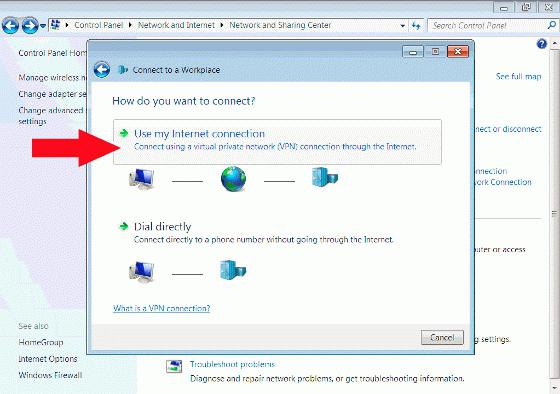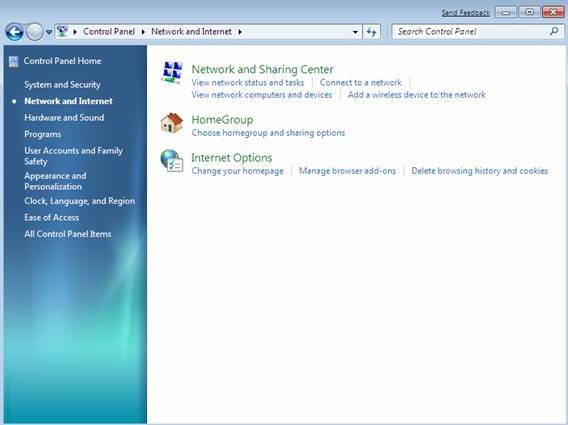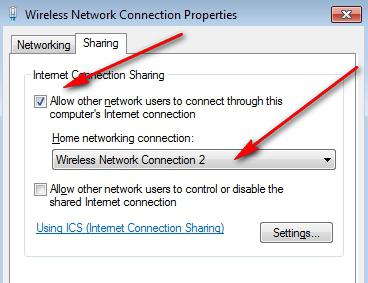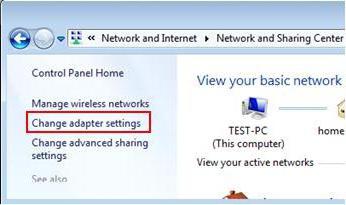Chaque fois que vous réinstallez le système d'exploitation Windows, vous devez, d'une manière ou d'une autre, réinstaller le programme et installer le pilote. La plupart du matériel dépend de ces pilotes, le routeur ne fait pas exception. Par conséquent, afin de ramener la connexion au réseau mondial à son état de fonctionnement habituel après réinstaller Windowsvous devez faire quelques actions simplesqui, cependant, nécessitent une attention considérable de votre part. Pour vous aider à cet égard, nous avons préparé cet article, dans lequel nous avons décrit en détail comment le faire correctement.
Faites immédiatement une réservation pour que la connexion d’Internet au système d’exploitation réinstallé que nous envisageons d’utiliser exemple Windows 7. Bien que vous ayez compris comment ce processus est exécuté dans cet OS, vous pouvez facilement répéter ces actions sur d'autres versions plus modernes de celui-ci.
Aujourd'hui, nous examinons:
Vérification de la connexion
Si vous utilisez un routeur standard, vous avez beaucoup de chance, car vous ne pourrez pas retourner sur Internet. En règle générale, les développeurs de routeur de bonne foi téléchargent le logiciel nécessaire sur leurs périphériques. Il vous suffit de connecter le routeur au PC, après quoi les pilotes seront installés sans votre intervention. Vous devez juste vous assurer que la connexion réseau local est en état actif.
Donc, Windows est réinstallé. Suivre le chemin Début – Panneau de contrôle – Centre de contrôle du réseau et partagé .
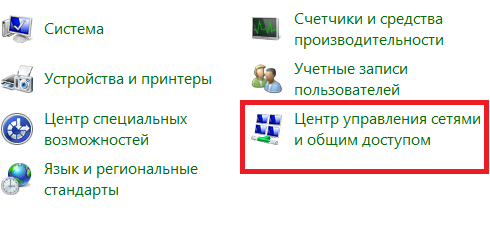
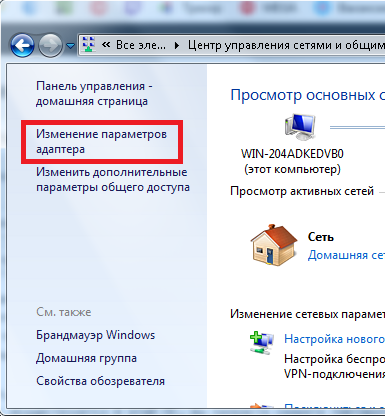
Maintenant, vérifiez que la connexion au réseau local est active. Dans ce cas, sous l’icône connexion locale vous verrez le mot " Réseau"Et le modèle de la carte réseau utilisé. Si cela ne se produit pas, mettez le "bois de chauffage".
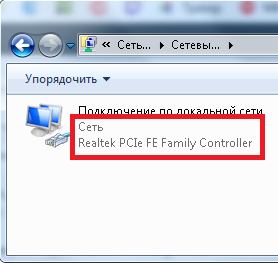
Installation des pilotes de réseau
Bien sûr, installer des pilotes signifie que vous avez des pilotes pré-préparés ou que vous avez accès à Internet pour les télécharger. Cependant, aujourd’hui, nous essayons simplement de rétablir le réseau mondial. La deuxième option ne nous convient donc pas. Une étape importante à cet égard consistera à obtenir un «pack» de pilotes à l’avance, de manière à ce qu’ils puissent être installés en toute sécurité sur Windows récemment réinstallé.
Ici, vous n'en aurez jamais besoin. utilitaire utile Solution de pack de pilotes, qui possède un ensemble de nombreux pilotes et diverses fonctionnalités:
- la possibilité de sélectionner personnellement le pilote pour l'installation;
- détection automatique du logiciel requis dans la mise à jour;
- base de données de pilotes constamment mise à jour;
- pas de publicité et logiciel inutile inutile.
Vous pouvez en savoir plus sur cet utilitaire. . Lien à télécharger ci-joint.
Soit dit en passant, une solution plus simple, consistant à «ne pas tuer» le pilote après la réinstallation de «Windows», créera copie de sauvegarde Pilotes de PC (y compris les pilotes de réseau). Nous en avons parlé . Vous pouvez également apprendre à enregistrer les pilotes sur votre PC après la réinstallation de Windows avec leur récupération ultérieure.
Si aucun des éléments ci-dessus n'a restauré le réseau global sur votre PC, les paramètres du réseau local sont perdus, ce qui est rapidement résolu en créant une nouvelle connexion. Voyons comment faire cela dans Windows 7.
Comment créer une nouvelle connexion réseau
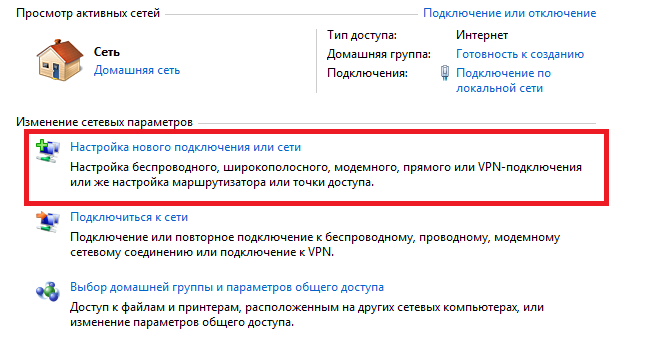
Si vous avez tout fait comme décrit ci-dessus, dans la barre des tâches près de l'horloge, l'icône indiquant l'état de la connexion prendra la forme suivante:

En cliquant sur l'icône, vous ouvrez une fenêtre dans laquelle vous verrez le nom de votre réseau et un message indiquant que le PC a accès à Internet. Sinon, vous devez répéter les étapes et comprendre où vous avez commis une erreur.

Vous n'avez peut-être pas remarqué ...
En cas de panne «sur tous les fronts» après les tentatives de restauration d’Internet, nous vous recommandons de vérifier si les fils et tous les lacets du routeur sont défectueux. Peut-être même avant réinstaller les fenêtres Vous n'avez pas remarqué que même alors vous avez perdu la connexion avec le réseau mondial. De plus, la cause pourrait être un problème. carte réseau ordinateur. Nous vous recommandons:

Peut-être que le problème est caché dans ces détails.
Utilisez les instructions ci-dessus, vérifiez vos actions pour les erreurs et posez des questions sur ce sujet dans les commentaires afin que nous puissions répondre rapidement et donner une réponse détaillée.
Ainsi, Windows 7 si populaire sans connexion Internet se transforme en un système normal et banal. Mais sa particularité est que vous pouvez tirer parti de l'accès au réseau depuis n'importe où dans le monde. Pour savoir comment, sous Windows 7, il est nécessaire de déterminer le type de connexion utilisé.
Paramètres généraux
Avant de connecter Internet sous Windows 7, vous devez connecter le modem à l’ordinateur. Peu importe le type d'appareil utilisé, paramètres généraux exposé également. Par conséquent, en choisissant un commutateur pour surfer sur Internet, concentrez-vous sur les capacités de votre ordinateur. Par exemple, le Wi-Fi ne fonctionne pas sur tous les ordinateurs et les modems 3G ne captent pas toujours bien le signal dans les appartements.
Panneau de contrôle
Pour accéder au mode de configuration du réseau, vous devez ouvrir l'onglet Panneau de configuration. Il est situé dans le menu Démarrer. Ceux qui se posent la question "Comment configurer Internet sous Windows 7", vous avez besoin de l'onglet "Réseau et Internet", "Centre Réseau et partage".
Nouvelle connexion
L’élément «Configuration d’une nouvelle connexion» peut présenter des difficultés, car vous devez connecter votre modem spécifique. Par exemple, les propriétaires d'un «coup de sifflet» émis par un opérateur de téléphonie mobile (modem 3G) peuvent simplement connecter un périphérique, lancer des pilotes automatiquement et utiliser silencieusement Internet. Mais seulement s'il était correctement configuré. Sinon, la question de savoir si sur Windows 7 ne perd pas de sa pertinence.
Modem 3G
Un "coup de sifflet" ininterrompu (celui qui n'a pas été préparé correctement pour utilisation dans le magasin) est connecté en quelques clics. Pour ce faire, sélectionnez "Paramètres connexion téléphonique". Ensuite, vous devriez voir le modem connecté au port. Il est nécessaire de saisir le numéro à composer (chaque opérateur possède le sien, généralement enregistré dans les instructions relatives au périphérique), après quoi la mention "Le périphérique est prêt à être utilisé" doit apparaître. C'est tout, vous pouvez utiliser les services du World Wide Web.
Connexion haut débit
Les pilotes pour Internet (Windows 7) ne sont pas nécessaires. Ils sont déjà dans le système d'exploitation lui-même, il vous suffit de connecter le périphérique. Sélectionnez "Connexion à Internet" (le premier de la liste). Veuillez noter qu'il devrait s'agir d'une connexion sans fil haute vitesse, car seule cette option convient aux modems tels que l'ADSL. Assurez-vous de sélectionner une connexion PPPoE (haute vitesse). Vous devez entrer le nom d'utilisateur et le mot de passe fournis par le fournisseur de services Internet (par exemple, Rostelecom ou tout autre). Toutes les données que vous devez connaître avant de configurer Internet. Sous Windows 7, comme dans toute autre version, sans mot de passe ni connexion, vous ne pouvez pas vous connecter au Web. Une fois la connexion établie, vous pouvez afficher un raccourci sur le bureau afin qu'il soit toujours à portée de main ou utiliser l’icône réduite dans la barre des tâches (menu à l’écran situé près de l’horloge en bas de l’écran).
Configuration Wi-Fi
Utilisation de internet sans fil Il est devenu familier aux utilisateurs ordinateurs personnels, en particulier avec un système d’exploitation tel que Windows 7. Configurez Internet en réseaux Wi-Fi pas difficile. Ordinateurs modernes viennent généralement avec un récepteur de signal intégré. Pour l'attraper, il vous faut:
- Allumez le routeur, vérifiez si tout fonctionne (étapes techniques simples décrites dans les instructions du périphérique).
- Sur l'ordinateur, développez le tiroir, ouvrez l'onglet avec les connexions. Faites attention à la nouvelle connexion disponible (avant d'allumer le routeur, ce n'était pas le cas). Le nom peut dépendre du nom de l'appareil ou du fournisseur de services.
- Cliquez sur le bouton "Connecter". Entrez le mot de passe Wi-Fi fourni par votre fournisseur de services Internet.
- Vous pouvez cocher "Connecter automatiquement".
- Vérifiez la connexion.
Certains modèles d’unités d’ordinateur système ne prennent pas en charge les connexions Wi-Fi. Il est nécessaire d’étudier attentivement tous les points de l’instruction car il existe un risque de ne pas se connecter au routeur. De plus, les nouveaux modèles sont déjà produits sans les câbles Ethernet habituels.
Navigateurs pour le travail
Microsoft, libérant le fonctionnement système de fenêtres 7, s’est occupé des utilisateurs en créant une nouvelle version améliorée du navigateur standard Internet Explorer. Malgré la mise à jour, le travail est très difficile. «Internet Explorer» pour Windows 7 peut être immédiatement mis à jour après la connexion au réseau ou même changer de navigateur («Google Chrome», «Amigo», «Mozila», «navigateur Yandex», etc.). À bien des égards, la vitesse d'Internet dépend non seulement du fournisseur, mais également du programme à utiliser. Le navigateur standard n’est pas très rapide, même si le transfert de données à partir du Web est très rapide.
Problèmes possibles
Si toutes les étapes sont terminées et qu'Internet ne fonctionne pas, cela peut être dû à plusieurs raisons. Par exemple, le Wi-Fi peut ne pas se connecter car il n’existe pas adaptateur sans fil ou il est désactivé ou bloqué. Vous pouvez vérifier sa disponibilité en consultant le gestionnaire de périphériques de votre ordinateur. La connexion filaire risque de ne pas fonctionner car le pare-feu ou l'antivirus installé ne le laisse pas passer. Vérifiez tous les paramètres, car ces programmes peuvent détecter un nouvel accès au Web en tant que risque de sécurité pour votre ordinateur. Vous devez simplement désactiver certaines fonctionnalités et, une fois connecté, les réactiver. Parfois, les utilisateurs saisissent simplement des données incorrectes lors de la saisie d'un mot de passe et se connectent lors de la configuration de l'équipement.
Une autre option consiste à vérifier le périphérique lui-même sur d'autres ordinateurs. Il est possible que le modem ou le routeur soit endommagé et ne fonctionne pas. Vous ne pouvez rien y faire, contactez un utilisateur professionnel de l’ordinateur pour obtenir de l’aide ou contactez le fournisseur.
Conclusion
Avant de vous connecter à Internet sous Windows 7, vérifiez les performances de l’équipement. Suivez ensuite toutes les étapes pour configurer le périphérique. Vérifiez si tout va bien, profitez de la navigation sur le Web. Si vous ne pouvez pas vous connecter, essayez d'éliminer problèmes possibles (par exemple, numéro de connexion incorrect, mot de passe ou erreur de connexion, autres raisons décrites ci-dessus). S'il est impossible de s'auto-ajuster, il n'est pas déraisonnable de faire appel à un professionnel.
À la demande de l'utilisateur LekssIcon, je poste manuel de création PPPoE sous Windows 7.
Appuyez sur le bouton Démarrer et dans le menu qui s'ouvre, sélectionnez l'élément Panneau de contrôle.
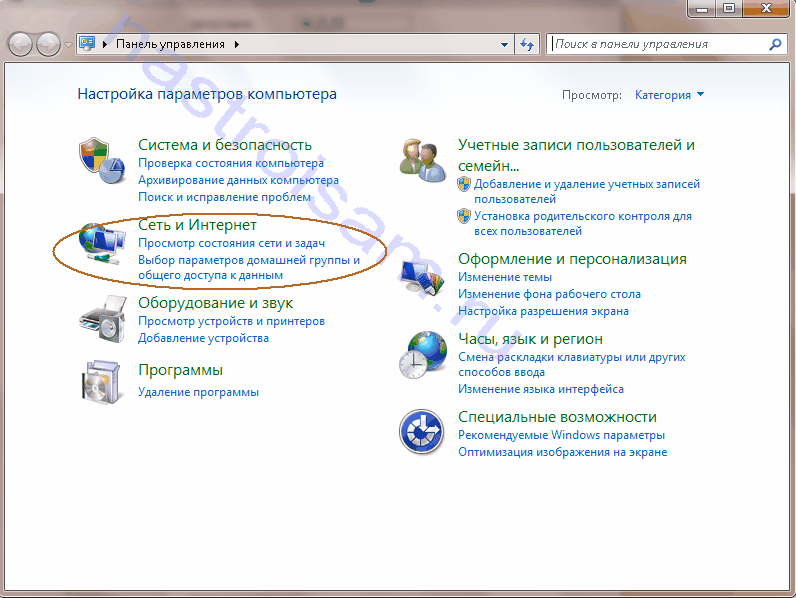
Ici, nous sommes intéressés par l'article Réseaux et Internet, à savoir le sous-paragraphe.
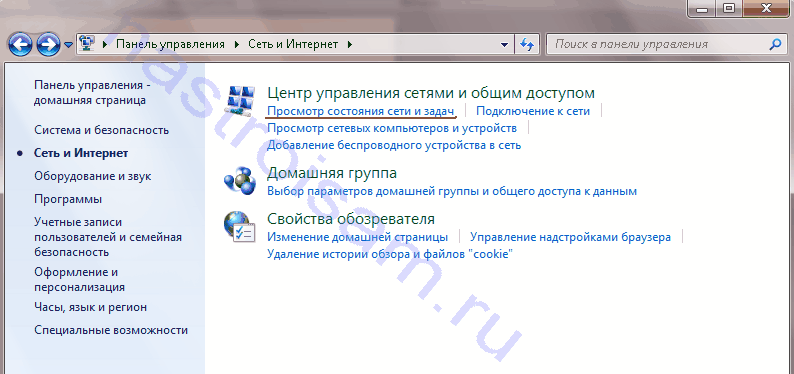
Si vous êtes allé à la section elle-même Réseaux et Internet, vous devrez ensuite sélectionner le Centre Réseau et partage et, à nouveau, le sous-élément Afficher l'état et les tâches du réseau.
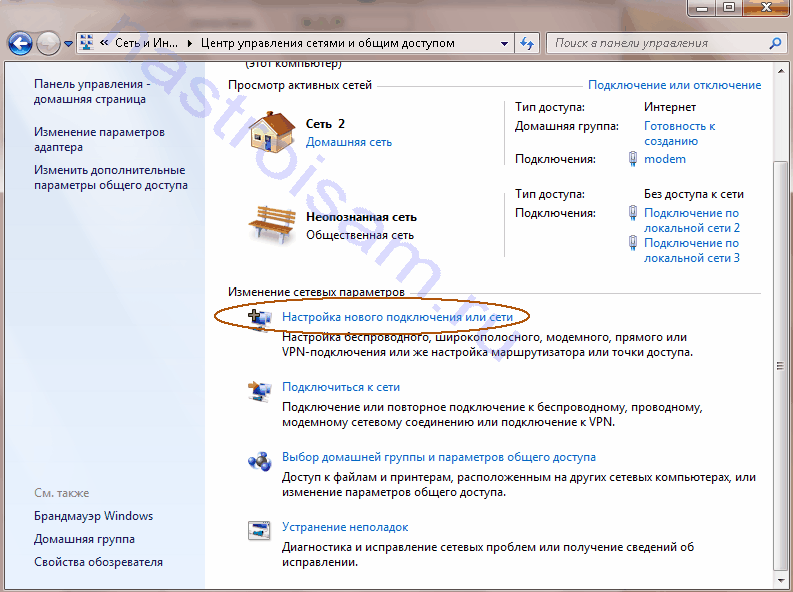
Avant nous ouvert notre diagramme de réseau et le centre de contrôle des paramètres de réseau principaux Système d'exploitation. Pour créer une connexion haut débit, cliquez sur le lien. Mise en place d'une nouvelle connexion ou d'un nouveau réseau.
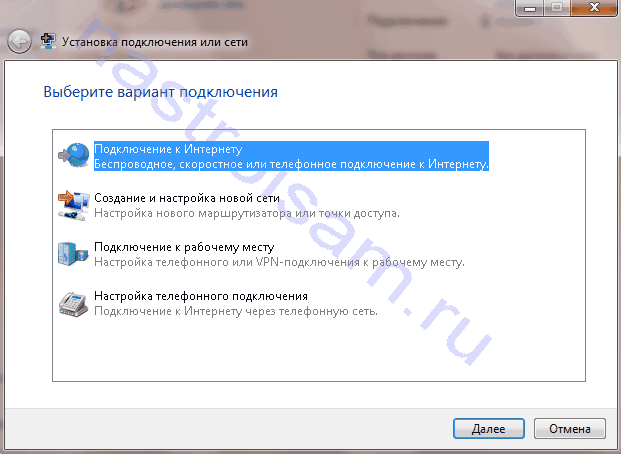
Dans la boîte de dialogue, sélectionnez l'élément Connexion internetpousser Suivant.
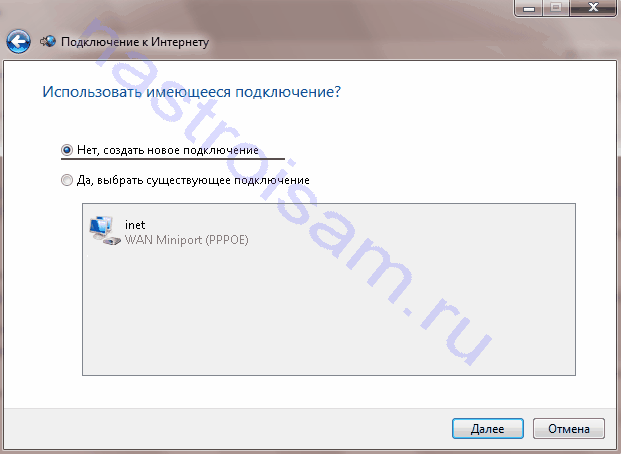
Si des connexions ont déjà été créées, le système peut suggérer d’utiliser une connexion existante. Ne cédez pas =). Choisissez un article: Non, créer une nouvelle connexionpousser Suivant.
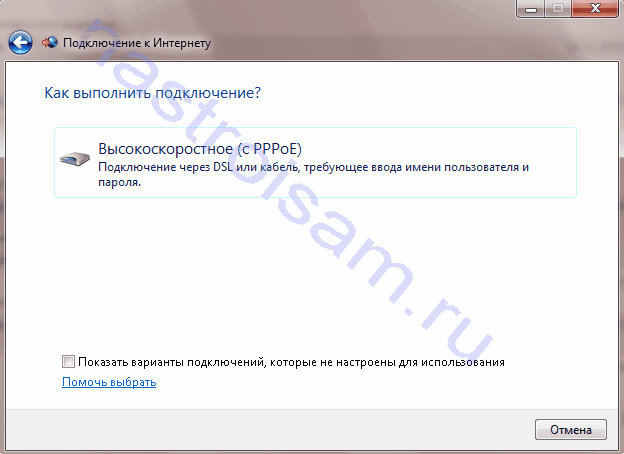
Choisir Haute vitesse (avec PPPoE) connexion
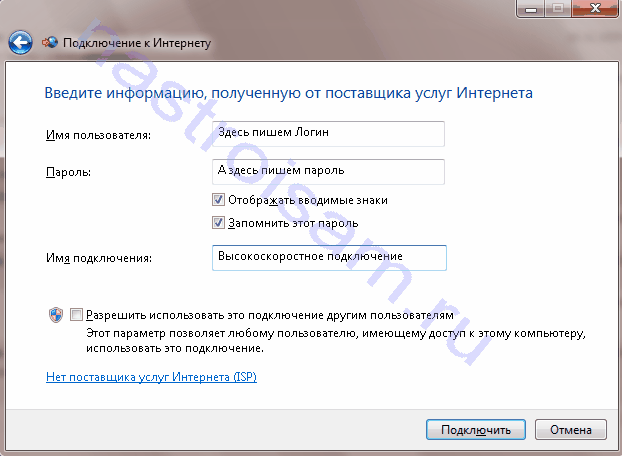
Maintenant, vous devez entrer avec soin Nom d'utilisateur et Mot de passe accéder à Internet. Assurez-vous de cocher la case. Mémoriser ce mot de passe. Aussi, si vous le souhaitez, vous pouvez changer Nom de la connexion par toi-même Après l'édition, appuyez sur le bouton Connecter.
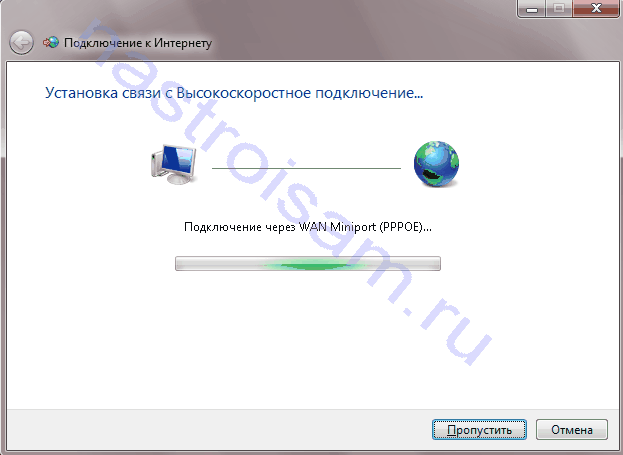
Service PPPoE Par défaut, tente immédiatement d’établir une connexion. Si vous n'en avez pas besoin, n'hésitez pas à appuyer sur le bouton. Passer.

La procédure pour créer une connexion est terminée - appuyez sur le bouton Fermer. Connexion créée. Pour plus de commodité, je recommanderais de créer un bureau Raccourci pour connexion rapide. Pour ce faire, dans le centre réseau et partage du panneau de droite, sélectionnez l’élément Modifier les paramètres de l'adaptateur.
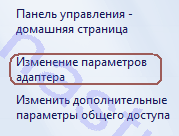
Parmi les disponibles connexions réseau Nous recherchons une connexion avec une icône de modem et une chaîne Miniport WAN (PPPOE) dans la description.
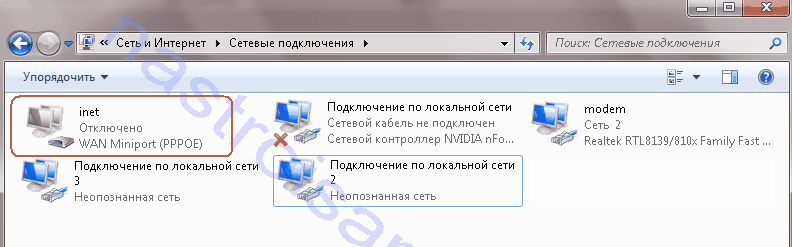
Cliquez dessus avec le bouton droit de la souris et sélectionnez l'élément dans le menu. Créer un raccourci. Le système commencera à jurer qu'il ne peut pas créer de raccourci dans les connexions et proposera de le créer sur le bureau - ce qui est exactement ce dont nous avons besoin. Pousser Oui. Nous avons donc créé une connexion et créé un raccourci sur le bureau. Vous pouvez désormais travailler.